Acer Aspire 5030 User Manual
Browse online or download User Manual for Unknown Acer Aspire 5030. Acer Aspire 5030 Manual do Usuário [en]
- Page / 79
- Table of contents
- BOOKMARKS
- Série Aspire 3030/5030 1
- Instruções de eliminação 3
- Comecemos pelo princípio 4
- Cuidados a ter com a bateria 6
- Conteúdo 7
- Relação do Aspire 11
- Português 12
- Visão do lado esquerdo 13
- Visão do lado direito 14
- Visão traseira 15
- Visão da base 15
- Especificações 16
- Indicadores 19
- Botões de activação rápida 20
- Touchpad (teclado táctil) 21
- Utilizar o teclado 23
- Teclas Windows 24
- Teclas de atalho 25
- Teclas especiais 26
- Regular o volume 28
- Acer eManager 29
- Launch Manager 32
- Perguntas frequentes 33
- Pedir assistência 37
- Acer Arcade 38
- Controlos do Arcade 40
- Controlos de navegação 41
- Controlos do reprodutor 41
- Configurações 42
- Criação de vídeos 45
- Gravador 46
- Transporte 48
- Levar o computador para casa 49
- O que levar consigo 50
- Considerações especiais 50
- Montar um escritório em casa 50
- Viajar com o computador 51
- Preparação do computador 52
- Segurança do computador 53
- Introduzir palavras-passe 54
- Definir palavras-passe 54
- Expandir através de opções 55
- Função de rede incorporada 56
- Infravermelhos rápidos (FIR) 56
- Universal Serial Bus 57
- Porta IEEE 1394 57
- Ranhura para cartão PC Card 58
- Instalação de memória 59
- Utilitário BIOS 60
- Sequência de inicialização 60
- Palavra-passe 60
- Utilização do software 61
- Gestão de energia 62
- Acer eRecovery 63
- Alterar a palavra-passe 65
- Resolução de problemas 66
- Avisos de segurança e 68
- Avisos do modem 69
- Declaração de pixéis do LCD 72
- Macrovision 72
- União Europeia (EU) 73
- Declaration of Conformity 76
Summary of Contents
Série Aspire 3030/5030Manual do Utilizador
1PortuguêsPortuguêsRelação do AspireApós montar o seu computador tal como indicado na ilustração do cartaz Só para principiantes..., deixe-nos mostrar
2PortuguêsPortuguêsVisão frontal enquanto fechado5 Indicadores de estadoDíodos emissores de luz (Light-Emitting Diodes; LEDs) que acendem e apagam par
3PortuguêsPortuguêsVisão do lado esquerdo7 Indicador da bateria Acende quando a bateria está a ser carregada.# Ícone Item Descrição1 Porta para ecrã d
4PortuguêsPortuguêsVisão do lado direito10 Botão de ejecção da ranhura para cartão PC CardEjecta o cartão PC Card da ranhura.# Ícone Item Descrição1 U
5PortuguêsPortuguêsVisão traseiraVisão da base# Ícone Item Descrição1 Bateria Alimenta o computador.2 Tomada de entrada CCLiga a um adaptador de CA.3
6PortuguêsPortuguêsEspecificações4 Compartimento da memóriaAloja a memória principal do computador.5 Compartimento do disco rígidoAloja o disco rígido
7PortuguêsPortuguêsSubsistema de armazenamentoUnidade de disco rígido ATA/100 de 40/60/80 GB ou superiorOpções da unidade óptica:• DVD-Dual de dupla c
8PortuguêsPortuguêsNota: As especificações acima listadas servem apenas como referência. A configuração exacta do seu PC depende do modelo adquirido.I
9PortuguêsPortuguêsIndicadoresNo lado superior esquerdo acima do teclado do computador há 3 indicadores de estado de leitura fácil e 4 localizados no
Poderá haver alterações periódicas às informações contidas na presente publicação sem qualquer obrigação de notificação sobre tais revisões ou alteraç
10PortuguêsPortuguêsBotões de activação rápidaNo lado direito superior esquerdo, acima do teclado, existem quatro botões. Estes botões são designados
11PortuguêsPortuguêsTouchpad (teclado táctil)O touchpad (teclado táctil) integrado é um dispositivo apontador sensível ao movimento na sua superfície.
12PortuguêsPortuguês Nota: Utilize o teclado táctil apenas com os dedos secos e limpos. Mantenha o touchpad igualmente limpo e seco. O teclado tá
13PortuguêsPortuguêsUtilizar o tecladoO teclado possui teclas de tamanho normal e um teclado numérico integrado, teclas separadas de cursor, de bloque
14PortuguêsPortuguêsTeclas WindowsO teclado possui duas teclas para funções específicas do Windows.Acesso pretendido NumLk activado NumLk desactivadoT
15PortuguêsPortuguêsTeclas de atalhoO computador utiliza teclas de atalho ou combinações de teclas para aceder à maior parte dos comandos do computado
16PortuguêsPortuguêsTeclas especiaisOs símbolos do Euro e do dólar americano encontram-se na parte superior central e/ou inferior direita do teclado.O
17PortuguêsPortuguêsEjecção do tabuleiro da unidade óptica (CD ou DVD)Para ejectar o tabuleiro da unidade óptica quando o computador está ligado, prim
18PortuguêsPortuguêsÁudioO computador inclui áudio estéreo AC'97 de 16 bits de alta-fidelidade e altifalantes duplos estéreo.Regular o volumePara
19PortuguêsPortuguêsUtilizar os utilitários de sistemaNota: Os utilitarios do sistema funcionam apenas com o Microsoft Windows XP.Acer eManagerO Acer
iiiInstruções de eliminaçãoNão deite ao lixo este dispositivo electrónico quando pretender desfazer-se dele. Para minimizar poluição e garantir uma pr
20PortuguêsPortuguêsNota: Se com o seu computador não foi fornecido um CD de recuperação ou um CD de sistema, utilize a funcionalidade "System ba
21PortuguêsPortuguêsDuplo (vertical), triplo (principal à esquerda), triplo (principal à direita) ou QuádruploAcer GridVista é compatível com monitor
22PortuguêsPortuguêsLaunch Manager O Launch Manager permite configurar os 4 botões de activação rápida que se encontram acima do teclado. Para a local
23PortuguêsPortuguêsPerguntas frequentesA lista que se segue é relativa a situações que podem ocorrer durante a utilização do computador. São fornecid
24PortuguêsPortuguêsNão há saída de áudio do computador.Verifique o seguinte:• O volume pode estar desligado. Observe o ícone de controlo de volume (a
25PortuguêsPortuguêsA impressora não funciona.Verifique o seguinte:• Certifique-se de que a impressora está conectada a uma tomada eléctrica e que est
26PortuguêsPortuguêsAntes de executar uma operação de restauro, verifique as definições da BIOS.1 Verifique se a função Acer disk-to-disk recovery est
27PortuguêsPortuguêsPedir assistênciaGarantia Internacional de Viagem (International Travelers Warranty; ITW)O seu computador está protegido por uma G
28PortuguêsPortuguêsAcer ArcadeO Acer Arcade é um reprodutor integrado para músicas, fotos, filmes DVD e vídeo. Para assistir ou escutar, faça clique
29PortuguêsPortuguêsTeclas de atalhoAo usar o ambiente Windows, as combinações de teclas relacionadas abaixo estão disponíveis para controlar e fazer
ivComecemos pelo princípioGostaríamos de lhe agradecer por ter escolhido a série de computadores portáteis Aspire para preencher as suas necessidades
30PortuguêsPortuguêsLocalização e reprodução do conteúdoFaça clique num botão na página inicial do Acer Arcade para abrir a página inicial corresponde
31PortuguêsPortuguêsControlos de navegaçãoPara retornar à página inicial do Acer Arcade, clique no botão Inicio (com a forma duma casa) no canto super
32PortuguêsPortuguêsConfiguraçõesHá dois tipos de configurações de DVD: Vídeo e Idioma. Faça clique no botão apropriado para abrir a respectiva página
33PortuguêsPortuguêsÁlbumO Acer Arcade permite ver fotos digitais individualmente ou como uma apresentação de diapositivos, a partir de qualquer unida
34PortuguêsPortuguêsPara ver uma apresentação de diapositivos, abra a pasta que contém as imagens que deseja ver e, em seguida, faça clique no Reprod
35PortuguêsPortuguêsReprodução dum ficheiro de vídeoFaça clique no botão Reprodução de vídeo para assistir a ficheiros de vídeo. A página Vídeo mostra
36PortuguêsPortuguêsMúsicaPara aceder à sua colecção de músicas, faça clique no botão Música na página inicial do Acer Arcade para abrir a página inic
37PortuguêsPortuguêsVídeo - O seu mundo em imagensTransforme fotos digitais num VCD de apresentação de diapositivos com música de fundo que pode ser r
38PortuguêsPortuguêsLevar o seu computador portátil consigoEste capítulo dá-lhe sugestões e dicas sobre como se preparar quando viaja com o computador
39PortuguêsPortuguêsPode pôr o computador no modo de Suspensão premindo <Fn> + <F4>. Depois feche e trave a cobertura do ecrã.Quando estiv
vPara desligar a alimentação, execute uma das seguintes acções:• Utilize o comando de encerramento do WindowsClique em Iniciar, Desligar computador ou
40PortuguêsPortuguêsCuidado: evite colocar objectos junto à cobertura superior do computador. Exercer pressão contra a cobertura superior pode causar
41PortuguêsPortuguêsViajar com o computadorQuando se desloca para locais mais distantes, por exemplo, do seu escritório para o de um cliente, ou quand
42PortuguêsPortuguêsViajar no estrangeiro com o computadorQuando viaja de país para país.Preparação do computadorPrepare o computador como normalmente
43PortuguêsPortuguêsSegurança do computadorO seu computador é um investimento valioso de que necessita cuidar. Aprenda como proteger e cuidar do seu c
44PortuguêsPortuguêsIntroduzir palavras-passeAo definir uma palavra-passe, uma solicitação de entrada aparece no centro do ecrã.• Ao definir a palavra
45PortuguêsPortuguêsExpandir através de opçõesO seu computador portátil oferece-lhe uma completa experiência móvel de computação.Opções de conectivida
46PortuguêsPortuguêsFunção de rede incorporadaA função de rede incorporada permite-lhe ligar o seu computador a uma rede de base Ethernet.Para usar o
47PortuguêsPortuguêsUniversal Serial BusA porta Universal Serial Bus (USB) 2.0 é um bus série de alta velocidade que permite ligar periféricos USB sem
48PortuguêsPortuguêsRanhura para cartão PC CardA ranhura para cartão PC Card Tipo II presente no computador aceita cartões de PC que optimizem a utili
49PortuguêsPortuguêsInstalação de memóriaPara instalar memória, siga os passos aqui indicados:1 Desligue o computador, desligue o adaptador de CA da t
viCuidados a ter com a bateriaAqui encontrará algumas instruções relativas aos cuidados a ter com a bateria:• Para fins de substituição, utilize apena
50PortuguêsPortuguêsUtilitário BIOSO utilitário BIOS é um programa de configuração de hardware integrado no Sistema Básico de Input/Ouput (Basic Input
51PortuguêsPortuguêsUtilização do softwareReprodução de filmes em DVDQuando o módulo da unidade de DVD está instalado no compartimento da unidade ópti
52PortuguêsPortuguêsGestão de energiaEste computador tem uma unidade incorporada para gestão de energia que monitoriza a actividade do sistema. A acti
53PortuguêsPortuguêsAcer eRecoveryO Acer eRecovery é uma ferramenta para fazer cópias de segurança e restaurar o sistema. O utilizador pode criar e gu
54PortuguêsPortuguêsRestaurar a partir de uma cópia de segurançaPode restaurar cópias de segurança criadas anteriormente (como indicado na secção Crea
55PortuguêsPortuguêsReinstalar o software integrado sem o CDO Acer eRecovery armazena internamente o software pré-instalado para facilitar a reinstala
56PortuguêsPortuguêsResolução de problemasEste capítulo oferece instruções sobre como proceder perante a existência de problemas comuns do sistema. Se
57EnglishPortuguêsPortuguêsSe continuar a ter problemas após adoptar as medidas correctivas, contacte o seu revendedor ou um centro de assistência aut
58PortuguêsPortuguêsAvisos de segurança e regulamentaçõesCompatibilidade com as normas ENERGY STARComo parceira da ENERGY STAR, a Acer Inc. determinou
59EnglishPortuguêsPortuguêsCuidadoAlterações ou modificações não expressamente aprovadas pelo fabricante podem anular a autoridade do utilizador em op
ConteúdoInstruções de eliminação iiiComecemos pelo princípio ivOs seus manuais ivCuidados básicos e sugestões para utilizar o computador ivLigar e des
60PortuguêsPortuguêsInstruções importantes de segurançaLeia este manual com atenção. Guarde-o para consultas futuras.1 Siga todas as advertências e in
61EnglishPortuguêsPortuguêsd Se o produto não funcionar normalmente quando as instruções de utilização forem seguidas. Ajuste apenas os controlos que
62PortuguêsPortuguêsPRODUCTO LÁSER DE LA CLASE IADVERTENCIA: RADIACIÓN LÁSER INVISIBLE AL SER ABIERTO. EVITE EXPONERSE A LOS RAYOS.ADVARSEL: LASERSTRÅ
63EnglishPortuguêsPortuguêsGeralEste produto cumpre as directivas de radiofrequência e as normas de segurança dos países e regiões nos quais foi aprov
64PortuguêsPortuguêsO requisito de segurança de radiofrequência da FCCA potência emitida pela placa LAN sem fios Mini PCI e pela placa Bluetooth está
65EnglishPortuguêsPortuguês3 Os radares de alta potência são os principais utilizadores das bandas de 5,25 a 5,35 GHz e 5,65 a 5,85 GHz. Estas estaçõe
66PortuguêsPortuguêsFederal Communications ComissionDeclaration of ConformityThis device complies with Part 15 of the FCC Rules. Operation is subject
67EnglishPortuguêsPortuguêsDeclaration of Conformity for CE MarkingIs in compliance with the essential requirements and other relevant provisions of t
68PortuguêsPortuguêsIndeksAacesso multimédiaindicador de ligado 9Adaptador de corrente alternadaCuidado a valtifalantesresolução de problemas
69PortuguêsPortuguêsPpalavra-passe 43tipos 43perguntasdefinir localização para utilização de modem 25perguntas frequentes 23Porta IEEE 139
Acer Arcade 28Teclas de atalho 29Localização e reprodução do conteúdo 30Configurações 30Controlos do Arcade 30Controlos de navegação 31Controlos do re
Infravermelhos rápidos (FIR) 46Universal Serial Bus 47Porta IEEE 1394 47Ranhura para cartão PC Card 48Instalação de memória 49Utilitário BIOS 50Sequên
More documents for Unknown Acer Aspire 5030

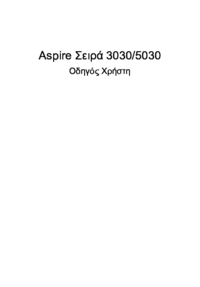










 (2 pages)
(2 pages) (30 pages)
(30 pages)
 (2 pages)
(2 pages)


 (44 pages)
(44 pages) (83 pages)
(83 pages) (27 pages)
(27 pages) (85 pages)
(85 pages)







Comments to this Manuals